
Zapnutí vizuálních efektů v Hudbě na Macu
Vizualizér zobrazuje barevné a světelné efekty. Můžete jej sledovat s hudbou i bez ní; efekty se mění podle typu přehrávané hudby a podle toho, zda je přehrávání spuštěno nebo pozastaveno.
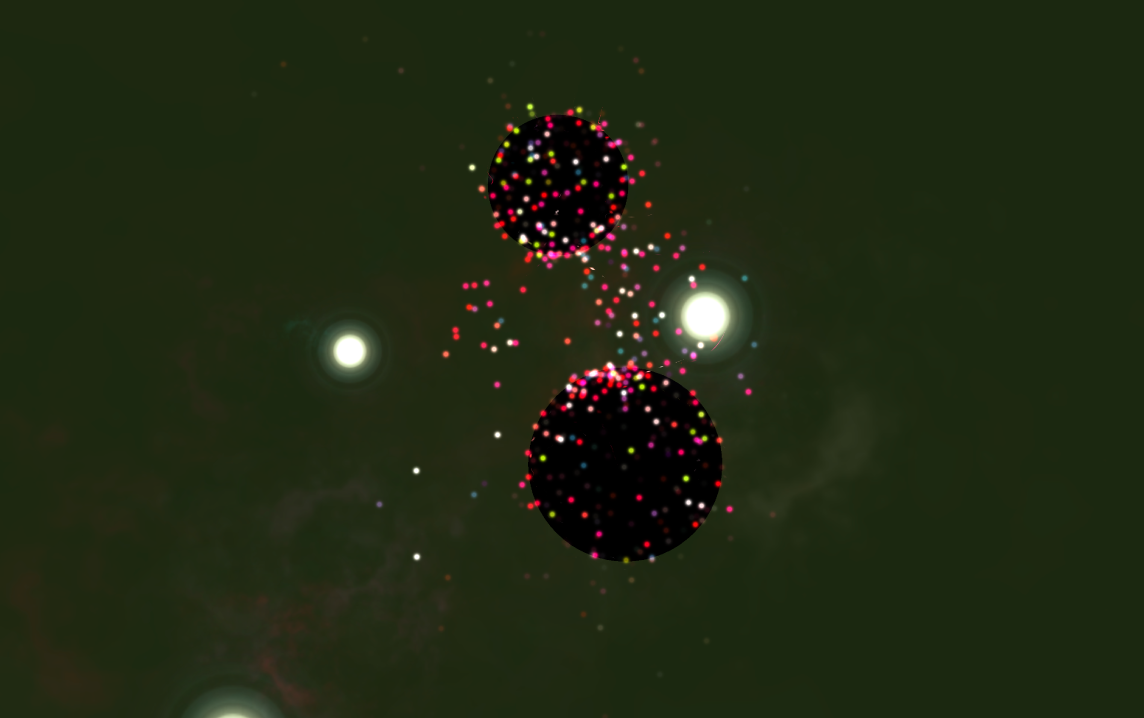
Na Macu přejděte do aplikace Hudba
 .
.Pusťte si hudbu ze své knihovny, z Apple Music, rádia nebo CD.
Poznámka: Vizualizér můžete použít, jen když se přehrává skladba.
Proveďte některou z následujících akcí:
Zapnutí vizuálních efektů: Vyberte Okno > Vizualizér.
Chcete‑li změnit volby vizualizéru, použijte příkaz Okno > Nastavení vizualizéru > [volba]. Chcete‑li například zobrazit nebo skrýt hudební videa, použijte příkaz Okno > Nastavení vizualizéru > Přehrávat videa. Zaškrtnutá videa budou přehrána. (Některé vizualizéry nepodporují volby. V takovém případě se položka Volby zobrazí tlumeně.)
Tip: Chcete‑li zobrazit nebo skrýt seznam příkazů pro ovládání vizualizéru, stiskněte klávesu Otazník (?) v době, kdy je vizualizér zapnutý.
Vypnutí vizuálních efektů: Vyberte volbu Okno > Vizualizér (pro odstranění zaškrtnutí) nebo stiskněte klávesu Esc.